כפי שכולנו יודעים, יצירת קטע תוכן העניינים (TOC) במילת MS היא קלה בעזרת תכונת הטבלה האוטומטית. כמו כן, נהוג להמיר מסמכי MS Word לפורמט PDF תוך שליחתם למישהו. בעת המרת המסמך, רבים מהמשתמשים דיווחו כי, בחלק של תוכן העניינים (TOC) הם רואים שְׁגִיאָה! סימניה לא מוגדרת במקום מספר העמוד המתאים לשדה זה. עיין בצילום המסך שלהלן לפרטים נוספים.
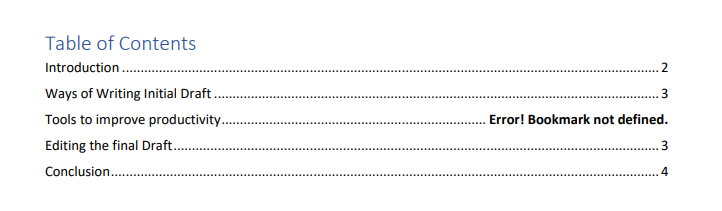
השדה בשם כלים לשיפור הפרודוקטיביות מציג שְׁגִיאָה! סימניה לא מוגדרת במקום מספר העמוד. במאמר זה ריכזנו כמה תיקונים שיעזרו לך לפתור שְׁגִיאָה! סימניה לא מוגדרת.
תוכן העניינים
תיקון 1: שחזר את השינויים שלך באמצעות ביטול
האם אתה רואה את השגיאה ברגע שנוצר TOC? במקרה זה, ייתכן שלא שמרת את המסמך. שחזר במהירות את השינויים.
שלב 1: לחץ על לבטל. לחלופין, החזק את Ctrl+Z שילוב מקשים.
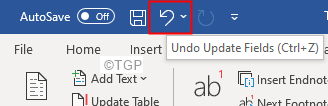
שלב 2: כעת, כאשר אתה יודע את הפעולה שגרמה לשגיאה, נסה לתקן את הסימניות.
שלב 3: לאחר תיקון כל הסימניות הפגומות, צור מסמך PDF.
תיקון 2: שנה את ההפניות
שלב 1: בחר את השדה שמטיל את השגיאה
שלב 2: מקש ימני על השדה הזה
שלב 3: בחר החלף בין קודי שדות מתפריט ההקשר.
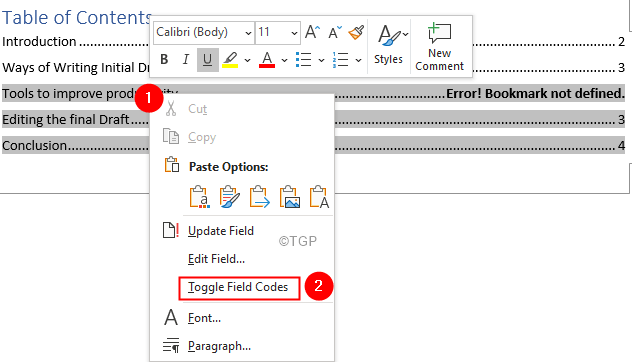
שלב 4: כעת תוכל לראות את קוד השדה כפי שמוצג להלן
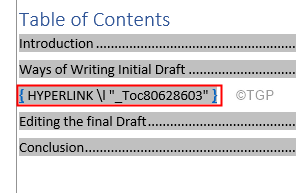
שלב 5: מסרגל התפריטים העליון (סרט כחול למעלה), לחץ על לְהַכנִיס
שלב 6: לחץ על קישורים> סימניה
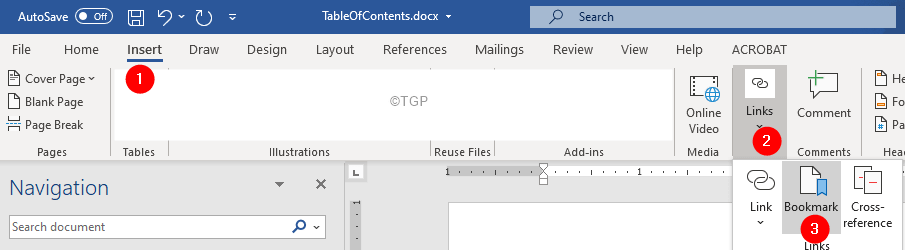
שלב 6: ב חלון סימניות שנפתח, תן לשם היפר -קישור/עמוד זה ולחץ על לְהוֹסִיף
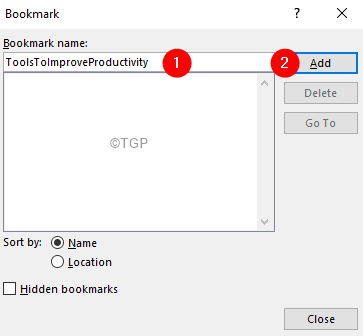
שלב 7: חזור על השלבים עבור כל השדות עם שגיאות. לאחר תיקון כל הסימניות הפגומות, צור מסמך PDF.
זה הכל
תיקון 3: עדכן את ה- TOC
כאשר מתרחשים שינויים בשדות (למשל- מבוא או כלים לשיפור הפרודוקטיביות), וה- TOC אינו מתעדכן, ניתן לראות את השגיאה. המשמעות היא שאם מספר העמוד או פורמט הכותרת של השדה השתנו, ותנאי השימוש אינם מעודכנים, יש סיכוי לראות שגיאה זו.
שלב 1: לחץ על ה- TOC
שלב 2: לחץ על עדכון טבלה
שלב 3: מתוך עדכן את תוכן העניינים דו -שיח צץ, לחץ על עדכן את הטבלה כולה
שלב 4: לחץ על בסדר לַחְצָן
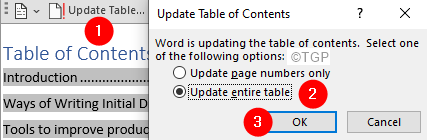
תיקון 4: המרת TOC לטקסט סטטי
נסה לתקן את זה רק כאשר כל התיקונים שלעיל לא עובדים.
שלב 1: לחץ על ה- TOC
שלב 2: בחר את כל התוכן בתוך TOC
שלב 3: לחץ Ctrl+Shift+F9 באותו הזמן.
שלב 4: עכשיו אתה יכול לראות שהטבלה מומרת לטקסט סטטי. כלומר, זהו רק טקסט ואתה יכול לשנות אותו למה שאתה רוצה
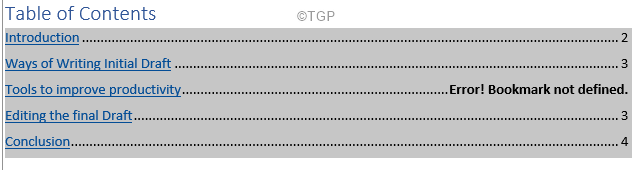
שלב 5: מחק את הודעת השגיאה באמצעות כפתור backspace והזן ידנית את המספר שבחרת.
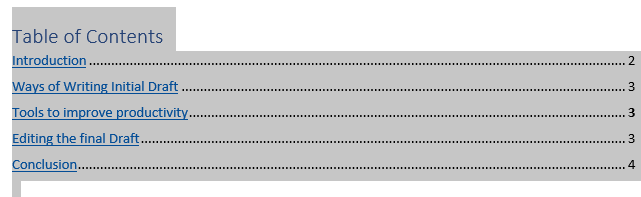
זה הכל
אנו מקווים כי מאמר זה היה אינפורמטיבי. תודה שקראת.
אנא הגיב וספר לנו על התיקון שעזר לך לפתור את הבעיה.
הישאר מעודכן לעוד טיפים וטריקים.


